De ce Facebook nu funcționează? 9 remedieri pentru probleme comune
Publicat: 2022-02-23Facebook nu este doar o rețea socială. Vă ajută să rămâneți în contact cu prietenii dvs., să fiți la curent cu fluxul de știri, să vă promovați afacerea și multe altele. Dar oricât de popular este, uneori Facebook nu funcționează și nu este întotdeauna vina ta.
În acest articol, vă vom ajuta să înțelegeți de ce Facebook nu funcționează. Vă vom ghida printr-un set de pași de depanare ușor de urmat și vă vom oferi soluțiile potrivite.

1. Verificați-vă conexiunea la internet
O conexiune necorespunzătoare la internet sau un semnal Wi-Fi vă poate împiedica să accesați Facebook. Verificați dacă dispozitivul dvs. este conectat corect la internet. Acest lucru ar putea suna ca o idee deloc, dar asigurați-vă că cablul ethernet este conectat și că routerul este pornit. De asemenea, consultați ghidul nostru pentru începători despre configurarea unei conexiuni la internet.
2. Facebook este în jos?
Înainte de a vă reseta iPhone-ul sau de a reporni routerul, ar trebui să verificați dacă Facebook este oprit. La fel ca orice altă aplicație sau site web, Facebook ar putea avea probleme la nivel de server care să-ți facă pe tine și pe alții să pierdeți conexiunea la platformă.
Dacă aveți pregătit un alt dispozitiv, cum ar fi un iPad sau un smartphone Android, puteți încerca să vă conectați la contul dvs. de Facebook pentru a vedea dacă funcționează. Acestea fiind spuse, o soluție mai elegantă este să verificați DownDetector.
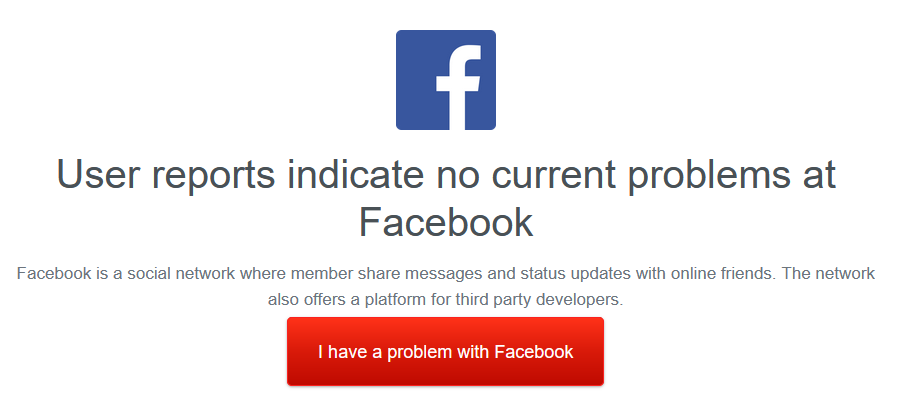
Down Detector este un site web unde oricine poate raporta probleme de conexiune cu diverse site-uri web și platforme online. Când există multe rapoarte generate de utilizatori, sunt șanse să existe o întrerupere. Pe o notă secundară, puteți utiliza și Down Detector pentru a verifica dacă Netflix este oprit. Funcționează și pentru alte servicii precum Whatsapp, Xbox Live, Gmail și multe altele.
3. Reîmprospătați browserul
Dacă utilizați site-ul Facebook în loc de aplicație, reîmprospătați browserul. Acest lucru poate remedia aproape orice eroare legată de browser. Tot ce trebuie să faceți este să apăsați butonul Reîncărcați sau Reîmprospătați în timp ce vă aflați pe pagina dvs. de Facebook. Veți găsi butonul în colțul din stânga sus pe majoritatea browserelor.
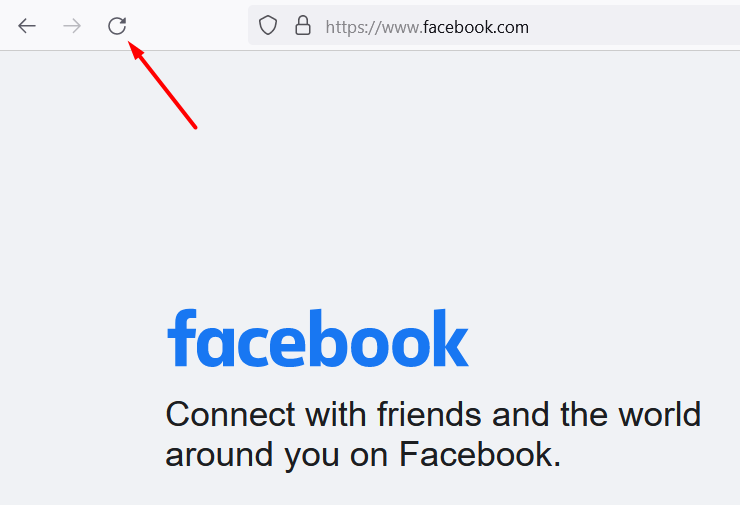
Dacă Facebook încă nu funcționează, închideți toate filele browserului și lansați site-ul Facebook într-o fereastră nouă. De asemenea, puteți încerca un browser diferit, cum ar fi Firefox, Google Chrome, Safari și alte browsere despre care poate nu ați auzit. Uneori, o eroare sau o actualizare a browserului poate împiedica temporar accesarea paginii dvs. de Facebook.
4. Deconectați-vă și reporniți aplicația
Dacă utilizați site-ul Facebook în loc de aplicație sau Messenger, puteți ignora acest pas.
Uneori, tot ce este nevoie pentru a remedia Facebook pe iPhone, iPad, Android sau tableta Microsoft Surface este să închideți și să deschideți aplicația. Multe probleme Facebook sunt cauzate de o eroare a software-ului care este aproape imposibil de urmărit. Deci, deconectați-vă de la contul dvs. de Facebook, închideți aplicația, porniți-o de rezervă și reînregistrați-vă.
5. Ștergeți memoria cache și datele
Browserele web colectează și stochează o mulțime de date în timp. La un moment dat, ceva provoacă o eroare și vă împiedică să vă conectați la contul dvs. de Facebook. Soluția este să ștergeți memoria cache și datele browserului dvs.
Pașii pentru ștergerea datelor și a memoriei cache depind de browserul și dispozitivul pe care îl utilizați. Pașii pe care trebuie să-i faceți pe Apple Safari vor fi diferiți de Chrome sau Firefox. Din fericire, am creat un ghid detaliat despre cum să ștergeți memoria cache a oricărui browser web, așa că asigurați-vă că îl verificați înainte de a trece la următorul pas de depanare.
6. Reporniți dispozitivul
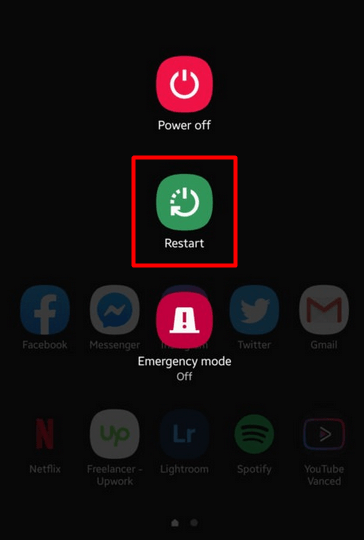
Când computerul, dispozitivul Android sau iOS este pornit prea mult timp, încep să se întâmple lucruri misterioase. Aplicațiile, serviciile și operațiunile care rulează în fundal pot provoca diverse erori. De aceea este bine să reporniți dispozitivul din când în când.

7. Actualizați sau reinstalați aplicația Facebook
Asigurați-vă că rulați cea mai recentă versiune a aplicației Facebook. Verificați dacă există notificări care v-ar putea solicita să actualizați aplicația. În caz contrar, veți întâmpina probleme de compatibilitate, iar Facebook nu va mai funcționa sau se va comporta greșit. Puteți actualiza aplicația din Google Play Store și, respectiv, din App Store Apple, sau o puteți elimina și reinstala de la zero.
- Pentru Android, accesați această pagină oficială Play Store.
- Pentru iOS, accesați această pagină oficială App Store.
8. Goliți memoria cache DNS
Problemele DNS pot interfera atunci când încercați să vă conectați la Facebook. Serverul de nume de domeniu primește o solicitare de la computerul dvs. atunci când introduceți o adresă de site web și o convertește în adresa IP a unui anumit server. Dispozitivul dvs. stochează informații despre toate site-urile pe care le vizitați în memoria cache DNS. Așa site-urile se încarcă mai repede data viitoare când le vizitați.
Acestea fiind spuse, o eroare în memoria cache DNS vă poate împiedica să accesați site-ul Facebook. Pentru a rezolva această problemă, trebuie să goliți memoria cache. Iată cum se face acest lucru pe Windows:
1. Țineți apăsată tasta Windows + R pentru a deschide fereastra Run. Tastați cmd și faceți clic pe butonul OK .
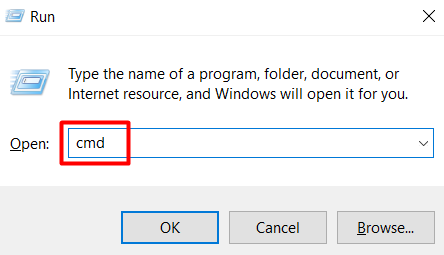
2. Tastați următoarea comandă în consola Prompt de comandă și apăsați Enter :
ipconfig /flushdns
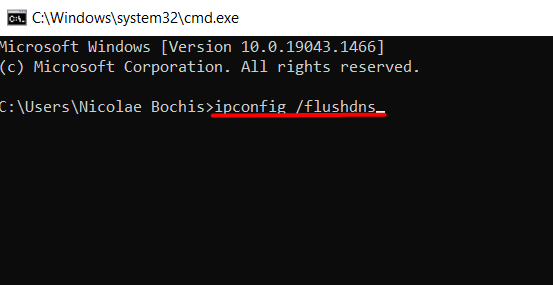
Dacă utilizați un alt dispozitiv care nu rulează pe Windows, citiți ghidul nostru extins despre ștergerea cache-ului DNS pe Windows, Mac, Android și iOS.
9. Facebook este oprit pentru întreținere
Dacă Facebook nu funcționează pentru dvs. sau nu vă puteți conecta la contul dvs. Facebook, este posibil ca platforma să fie în curs de întreținere. Ar trebui să vedeți un mesaj sau o notificare despre acest lucru și tot ce puteți face este să așteptați.
Alte probleme enervante cu Facebook
Vă puteți conecta la site-ul web, la aplicație sau la Messenger Facebook, dar ceva nu este în regulă? S-ar putea să nu fie o întrerupere, dar funcționează Facebook cu adevărat dacă nu poți reda videoclipuri sau nu poți încărca fotografii? Să ne uităm pe scurt la trei probleme care vă împiedică să utilizați rețelele de socializare preferate.

Nu puteți încărca fotografii
Facebook fără capacitatea de a încărca fotografii nu este cu adevărat Facebook. Aceasta este o plângere comună, dar există câteva soluții posibile la această problemă:
1. Actualizați-vă browserul sau aplicația Facebook, în funcție de ceea ce utilizați. Software-ul învechit poate cauza probleme neașteptate, deoarece nu mai este compatibil cu funcțiile Facebook.
2. Verificați formatul imaginii. Facebook acceptă JPEG, PNG, BMP și TIFF, pentru a numi unele dintre cele mai populare formate. Asigurați-vă că exportați fotografiile într-un format acceptat și le păstrați sub 15 MB.
3. Verificați dacă există e-mailuri de la Facebook. Facebook va bloca uneori oamenii din cauza încărcării oricărui conținut considerat abuziv sau nepotrivit. Acest bloc vă împiedică să încărcați fișiere imagine.
Nu puteți încărca videoclipuri
Tot ceea ce este în secțiunea de mai sus despre încărcarea fotografiilor se aplică și videoclipurilor. Asigurați-vă că aplicația Facebook este actualizată, exportați videoclipuri într-un format acceptat și păstrați dimensiunea fișierului sub 4 GB.
Nu puteți reda videoclipuri
Uneori, videoclipurile se opresc din cauza unei erori legate de browser sau de aplicație. Tot ce trebuie să faceți în majoritatea cazurilor este să reporniți browserul. Dacă acest lucru nu funcționează, încercați un alt browser sau reporniți dispozitivul.
Ți-ai rezolvat problemele Facebook? Spune-ne ce a funcționat pentru tine în comentariile de mai jos!
